今日は『列の幅』と『行の高さ』を数値で設定する時の単位のご紹介です。
列の幅と行の高さを数値で指定して変更するときに、「同じ数字を入力したのに違う長さになるのはなぜ?」と思ったことはありませんか?
例えば、列の幅を変えようとして、列を選択した後に [右クリック] → [列の幅] をクリックすると、表示されたダイアログに「8.1」(←お使いのPC環境によって多少異なります) と表示されています。
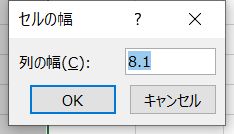
同じように行の高さを変えようと、行を選択した後に [右クリック] → [行の高さ]をクリックすると「18」と表示されています。
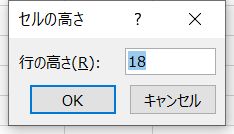
列と行では、明らかに列の幅の方が長いのに、行の高さの数字の方が「18」と大きい数字となっています。
ちなみに両方に「30」と設定すると、こんな感じになります。

これは、それぞれの数字の単位が違っているために起こります。
列の幅は、標準フォントの11ポイントの大きさの半角の数字の「0」の幅です。
列幅で「30」と指定したら「半角が30個入る」ということになります。
行の高さの単位は、ポイントです。1ポイントは1/72インチです。
ミリ換算すると約0.35mmとなります。
このように列と行では指定する単位がまったく違うので、とてもややこしくなっています。
日常に馴染んでいる単位で設定したいですよね。
実は、列の幅と行の高さを同じセンチメートルの単位で指定する方法はあります。
Excel 画面の右下にある [ページレイアウト] 表示をすることにより、センチメートルで数字指定することができます。
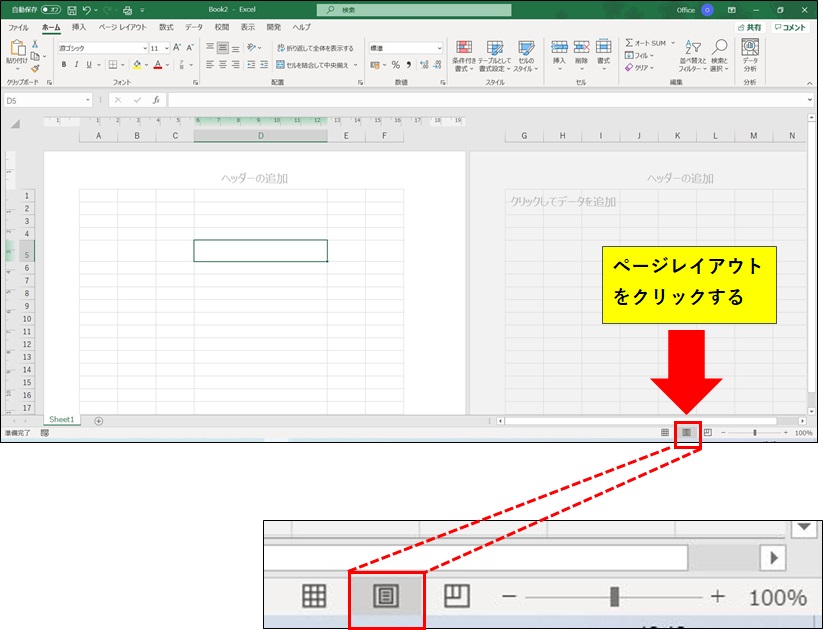
ページレイアウト表示をしてから、列を選択して、右クリック → [列の幅] をクリックすると、今度は「cm」と単位が付いたウィンドウが表示されているのがわかります。
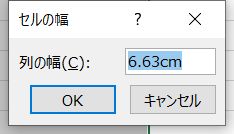
列の幅を「5cm」で設定してみましょう。単位は入力することなく数字のみの入力でOKです。
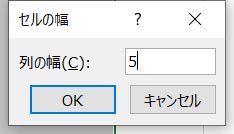
同様に行の高さも5cmで設定してみましょう。
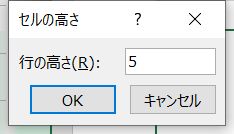

幅や高さの変更が済んだら、Excel 画面の右下の[標準]をクリックすることで、元の表示スタイルに戻ることができます。

スタッフS
【関連記事】